 титульная страница > Учебник по программному обеспечению > Как запустить Windows 10 с USB-накопителя без установки
титульная страница > Учебник по программному обеспечению > Как запустить Windows 10 с USB-накопителя без установки
Как запустить Windows 10 с USB-накопителя без установки
Могу ли я запустить Windows 10 с USB-накопителя? Да, вы можете. Эта статья покажет вам, как это сделать без особых усилий. Сначала вам необходимо установить полную версию Windows 10 на USB-накопитель, после чего вы сможете запускать Windows 10 непосредственно с USB-накопителя, не устанавливая ее повторно. Пожалуйста, следуйте инструкциям ниже.
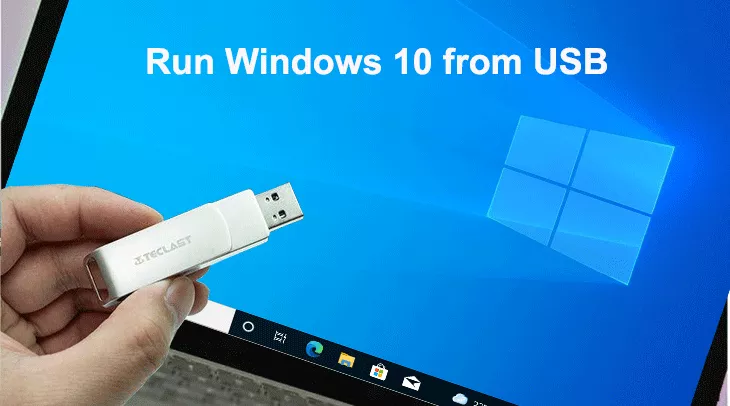
Что вам нужно:
- USB-накопитель. Для запуска Windows 10 настоятельно рекомендуется использовать высокоскоростной флэш-накопитель USB 3.0/3.1/3.2, внешний жесткий диск или портативный твердотельный накопитель.
- ISO-файл Windows 10. Чтобы установить чистую версию Windows 10 на USB-накопитель, вам понадобится файл образа диска Windows 10 (ISO).
- iSumsoft SYSONUSB. Это лучший инструмент, который поможет вам легко и быстро установить полную версию Windows 10 на USB-накопитель.
Шаг 1. Установите Windows 10 на USB-накопитель
Войдите на свой ПК с Windows под учетной записью администратора, а затем выполните следующие действия.
1. Загрузите ISO-файл Windows 10 на свой компьютер, а также загрузите и установите на свой компьютер программное обеспечение iSumsoft SYSONUSB.
2. Вставьте USB-накопитель в компьютер и, если у вас есть важные данные на USB-накопителе, создайте их резервную копию в другом месте.
3. Откройте iSumsoft SYSONUSB, а затем выберите USB-накопитель, который вы вставили в свой компьютер, в раскрывающемся меню «Выбрать» в правом верхнем углу страницы программного обеспечения.
4. Выберите параметр ISO и под этим параметром щелкните значок файла справа. Затем перейдите к ISO-файлу Windows 10, сохраненному на вашем компьютере, и выберите его, чтобы добавить в программное обеспечение.
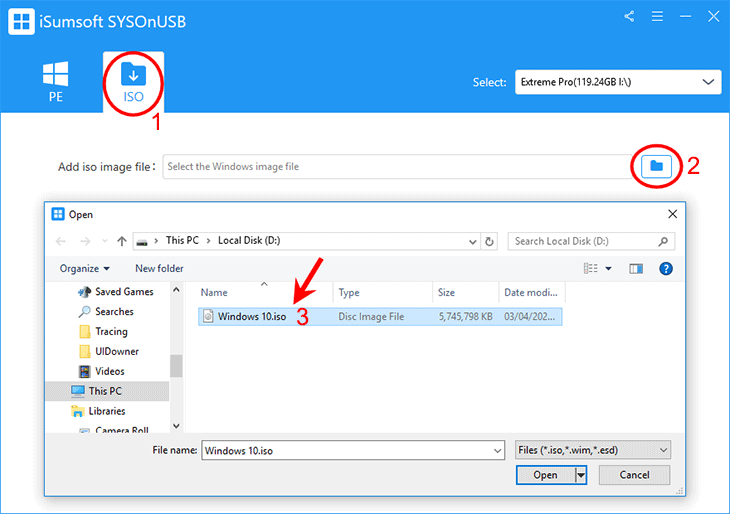
5. После добавления ISO-файла Windows 10 программа автоматически извлекает операционные системы Windows 10, содержащиеся в ISO-файле.
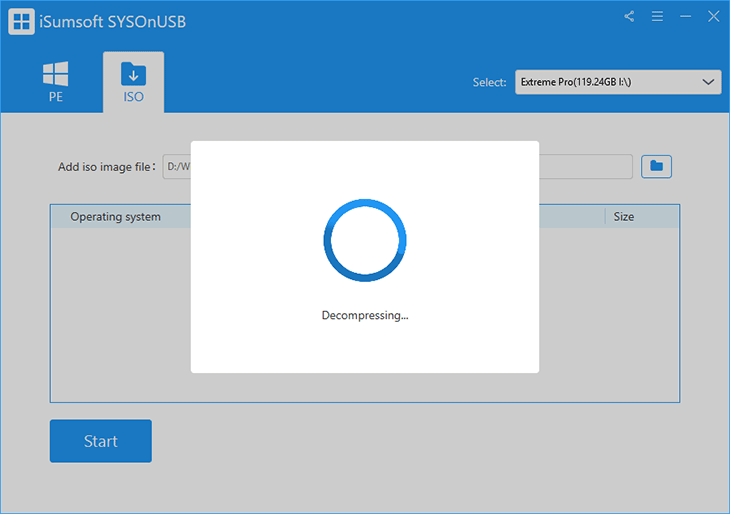
6. Выберите выпуск Windows 10, который вы хотите установить на USB-накопитель, а затем нажмите кнопку Пуск. Программное обеспечение немедленно начнет установку чистой версии Windows 10 на ваш USB-накопитель.
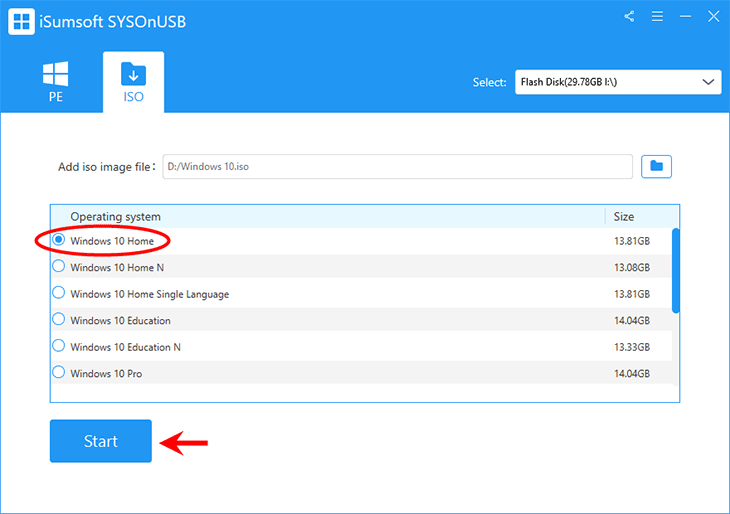
7. Подключите USB-накопитель к компьютеру и дождитесь завершения установки Windows 10. Это займет 20 минут или дольше, в зависимости от скорости записи USB-накопителя.
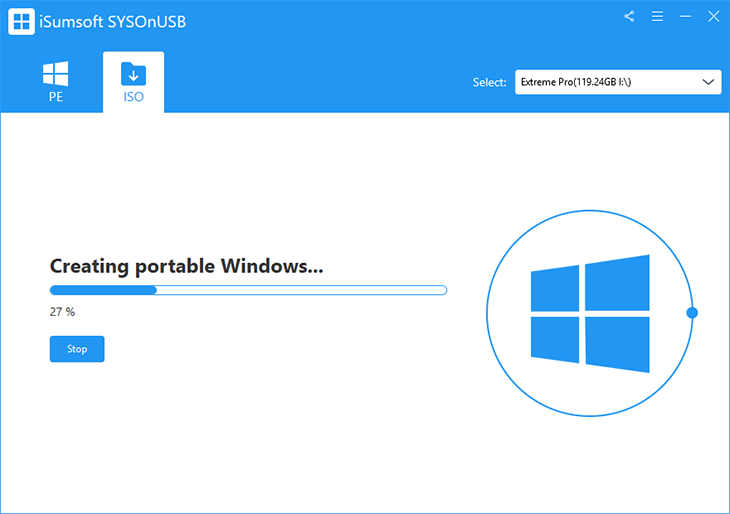
8. Когда на странице программного обеспечения отображается сообщение об успешном завершении, полная версия Windows 10 успешно установлена на USB-накопитель.
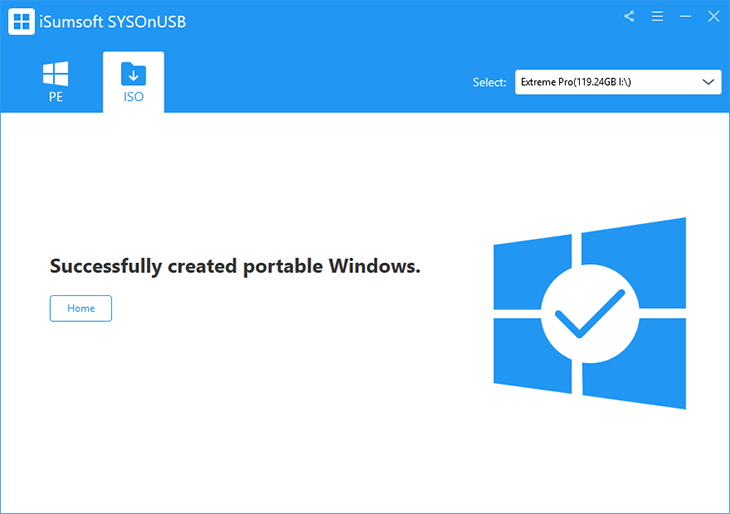
Вас могут заинтересовать другие способы установки Windows 10 на USB-накопитель.
Шаг 2. Запустите Windows 10 с USB-накопителя без установки
Теперь, когда на вашем USB-накопителе установлена Windows 10, вы можете загрузить и запустить ее непосредственно с USB-накопителя.
1. Вставьте USB-накопитель с установленной Windows 10 в любой компьютер под управлением Windows.
2. Запустите/перезагрузите компьютер, и как только появится первый экран, сразу же нажмите и удерживайте клавишу меню загрузки (обычно F12, F11 или Esc, в зависимости от марки компьютера), чтобы войти в меню загрузки. Затем выберите USB-накопитель в качестве основного загрузочного устройства, и компьютер загрузится с USB-накопителя.
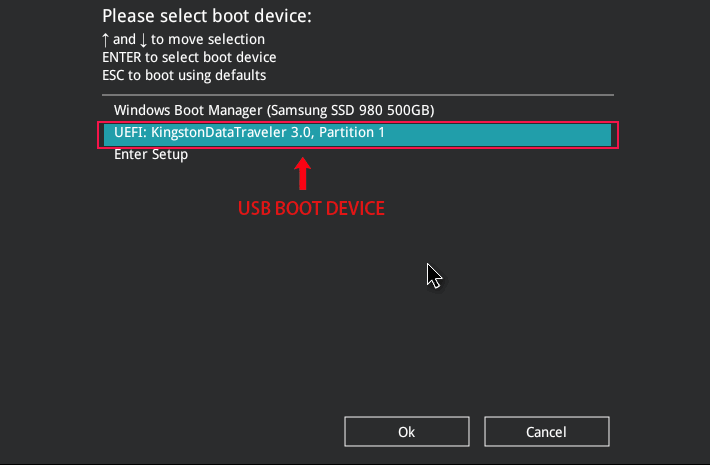
3. После загрузки компьютера с USB-накопителя Windows 10 будет запускаться непосредственно с USB-накопителя без установки. Поскольку вы загружаетесь с USB-накопителя впервые, загрузка Windows 10 и установка необходимых драйверов займет некоторое время.
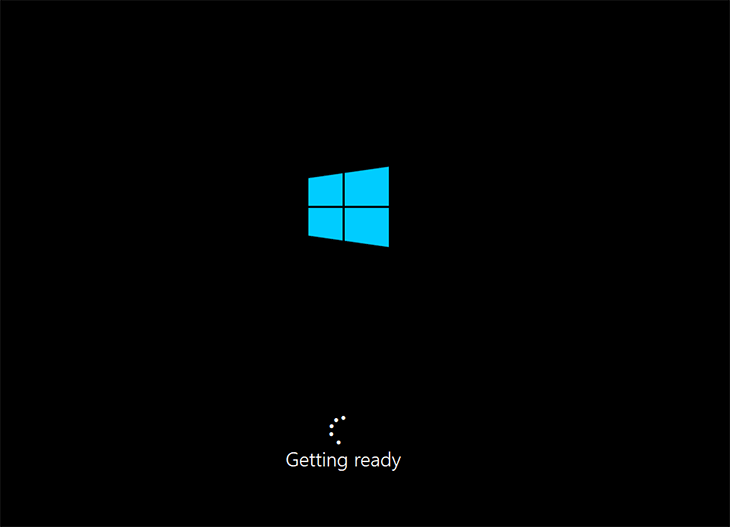
4. После завершения загрузки Windows 10 вы увидите экран начальной настройки Windows 10, как показано на рисунке ниже. Просто следуйте инструкциям на экране, чтобы завершить настройку. Сначала вам нужно будет выбрать свой регион и раскладку клавиатуры.
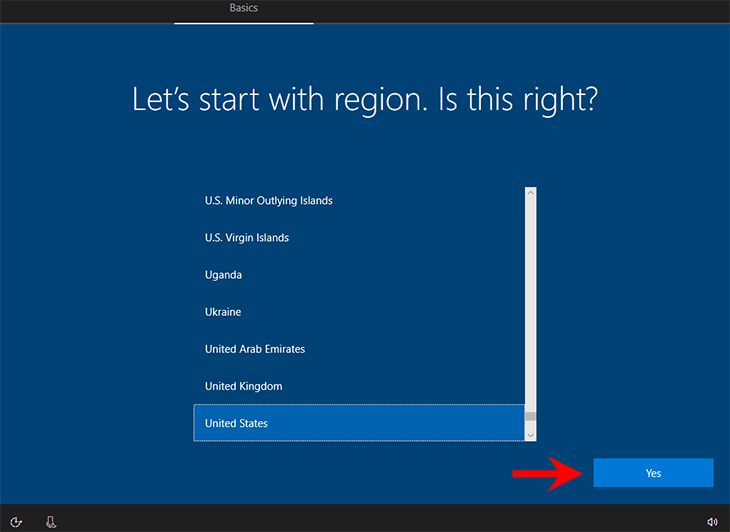
5. Затем нажмите «Принять», чтобы принять лицензионное соглашение Windows 10.
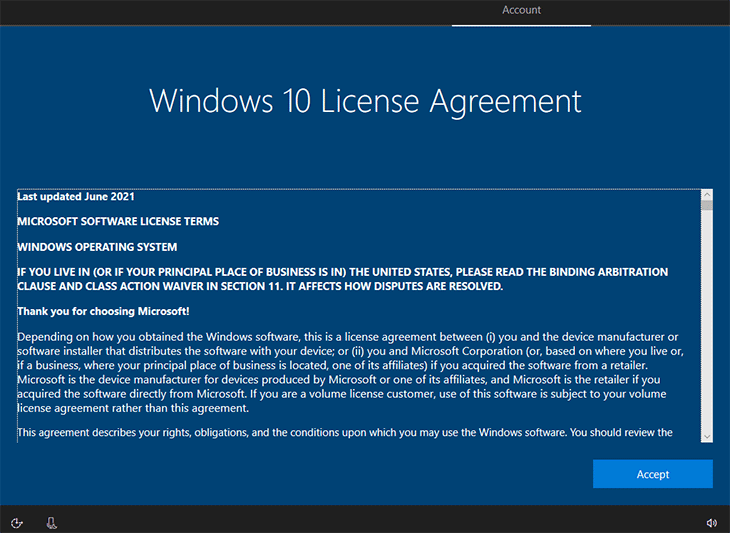
6. Настройте свою учетную запись для входа в Windows 10.
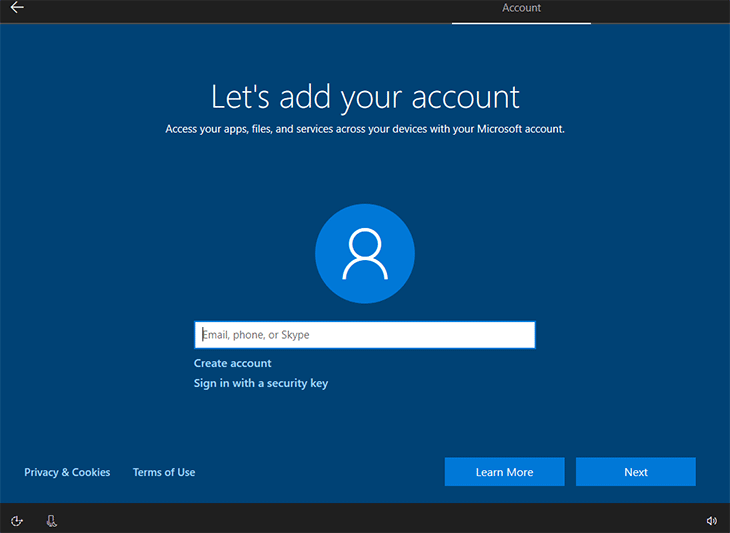
7. После добавления вашей учетной записи следуйте остальным инструкциям на экране, чтобы завершить настройку, и вы попадете на рабочий стол Windows 10.
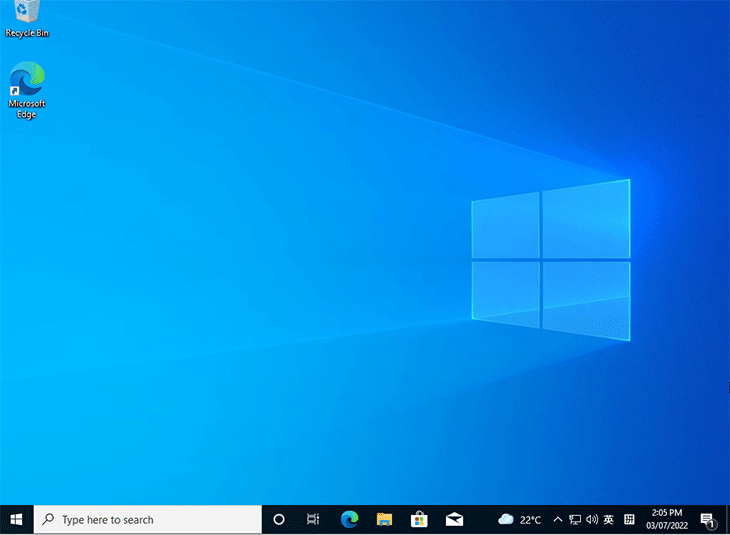
8. Windows 10 будет работать без проблем с USB-накопителя. Вы можете персонализировать свою Windows 10, установить на нее приложения и приступить к работе. Это никоим образом не влияет на операционную систему Windows, установленную на внутреннем жестком диске компьютера. Затем каждый раз, когда вы загружаетесь с USB-накопителя на главном компьютере, ваша персональная Windows 10 будет запускаться непосредственно с USB-накопителя без ее установки или инициализации.
Заключительные слова
Запустить Windows 10 прямо с USB-накопителя очень просто. Вам просто нужно заранее установить Windows 10 на USB-накопитель. Стоит отметить, что Windows не работает с USB-накопителя так же быстро, как с внутреннего жесткого диска компьютера. Тем не менее, можно использовать обычные приложения. Если вы используете Windows 10 с USB-накопителя для игр, вам, вероятно, не понравится.
-
 Как исправить, что запись звонков не работает на телефонах Samsung GalaxyОсновные исправления: Перезагрузите телефон Samsung Galaxy: Перезагрузка телефона Samsung Galaxy — один из эффективных способов устранения распростран...Учебник по программному обеспечению Опубликовано 7 ноября 2024 г.
Как исправить, что запись звонков не работает на телефонах Samsung GalaxyОсновные исправления: Перезагрузите телефон Samsung Galaxy: Перезагрузка телефона Samsung Galaxy — один из эффективных способов устранения распростран...Учебник по программному обеспечению Опубликовано 7 ноября 2024 г. -
 Код ошибки Fortnite 0: 4 решения для эффективного ее устраненияИгра в Fortnite может быть захватывающим занятием, но может разочаровать, если вы столкнетесь с ошибками. Одна неприятная проблема, которая может возн...Учебник по программному обеспечению Опубликовано 7 ноября 2024 г.
Код ошибки Fortnite 0: 4 решения для эффективного ее устраненияИгра в Fortnite может быть захватывающим занятием, но может разочаровать, если вы столкнетесь с ошибками. Одна неприятная проблема, которая может возн...Учебник по программному обеспечению Опубликовано 7 ноября 2024 г. -
 6 причин, по которым индикаторы прогресса лгут вамИндикаторы выполнения — необходимое зло. В конце концов, нам нужна своего рода обратная связь, чтобы знать, сколько работы осталось до завершения раб...Учебник по программному обеспечению Опубликовано 7 ноября 2024 г.
6 причин, по которым индикаторы прогресса лгут вамИндикаторы выполнения — необходимое зло. В конце концов, нам нужна своего рода обратная связь, чтобы знать, сколько работы осталось до завершения раб...Учебник по программному обеспечению Опубликовано 7 ноября 2024 г. -
 Новый аккумулятор ноутбука не заряжается: 6 лучших решений.restoro-download-arrow { z-index: 1000; position: fixed; display: none; justify-content: center; align-items: center; text-align: center; font...Учебник по программному обеспечению Опубликовано 7 ноября 2024 г.
Новый аккумулятор ноутбука не заряжается: 6 лучших решений.restoro-download-arrow { z-index: 1000; position: fixed; display: none; justify-content: center; align-items: center; text-align: center; font...Учебник по программному обеспечению Опубликовано 7 ноября 2024 г. -
 3 исправления ошибки входа в Gmail в почтовом приложении на MacОсновные исправления Проверьте скорость интернета: Попробуйте подключиться к частотному диапазону 5 ГГц, если у вас двухдиапазонный маршрутизатор. По...Учебник по программному обеспечению Опубликовано 7 ноября 2024 г.
3 исправления ошибки входа в Gmail в почтовом приложении на MacОсновные исправления Проверьте скорость интернета: Попробуйте подключиться к частотному диапазону 5 ГГц, если у вас двухдиапазонный маршрутизатор. По...Учебник по программному обеспечению Опубликовано 7 ноября 2024 г. -
 3 исправления, когда приложение «Переводчик» не работает на iPhoneОсновные исправления Включить или отключить режим на устройстве: Откройте «Настройки» > «Перевести» > «Отключить режим на устройстве». Проверьте ваше ...Учебник по программному обеспечению Опубликовано 7 ноября 2024 г.
3 исправления, когда приложение «Переводчик» не работает на iPhoneОсновные исправления Включить или отключить режим на устройстве: Откройте «Настройки» > «Перевести» > «Отключить режим на устройстве». Проверьте ваше ...Учебник по программному обеспечению Опубликовано 7 ноября 2024 г. -
 Что такое счетчик циклов (батарея) на Mac и как его проверитьКакое количество циклов на моем MacBook Счетчик циклов на вашем Mac — это когда вы используете 100% заряда аккумулятора, независимо от того, сколько р...Учебник по программному обеспечению Опубликовано 7 ноября 2024 г.
Что такое счетчик циклов (батарея) на Mac и как его проверитьКакое количество циклов на моем MacBook Счетчик циклов на вашем Mac — это когда вы используете 100% заряда аккумулятора, независимо от того, сколько р...Учебник по программному обеспечению Опубликовано 7 ноября 2024 г. -
 Исправление ошибки Steam «Нет источника загрузки»? Все, что вам нужно знатьВ соответствии с ошибкой Steam «Нет источника загрузки», о которой вы сообщаете, мы исследуем и получаем несколько эффективных решений, которые будут ...Учебник по программному обеспечению Опубликовано 7 ноября 2024 г.
Исправление ошибки Steam «Нет источника загрузки»? Все, что вам нужно знатьВ соответствии с ошибкой Steam «Нет источника загрузки», о которой вы сообщаете, мы исследуем и получаем несколько эффективных решений, которые будут ...Учебник по программному обеспечению Опубликовано 7 ноября 2024 г. -
 10 привычек, позволяющих снизить использование ресурсов на ПК с WindowsДесять лет назад моим ежедневным водителем был недорогой компьютер с Windows. У него было всего 4 ГБ оперативной памяти, процессор младшего класса и ...Учебник по программному обеспечению Опубликовано 7 ноября 2024 г.
10 привычек, позволяющих снизить использование ресурсов на ПК с WindowsДесять лет назад моим ежедневным водителем был недорогой компьютер с Windows. У него было всего 4 ГБ оперативной памяти, процессор младшего класса и ...Учебник по программному обеспечению Опубликовано 7 ноября 2024 г. -
 5 способов восстановить удаленные текстовые сообщения на AndroidСпособ 1: проверьте архив и папку «Спам» В приложении Google Сообщения легко случайно заархивировать текстовое сообщение. Если вы это сделали вместо т...Учебник по программному обеспечению Опубликовано 7 ноября 2024 г.
5 способов восстановить удаленные текстовые сообщения на AndroidСпособ 1: проверьте архив и папку «Спам» В приложении Google Сообщения легко случайно заархивировать текстовое сообщение. Если вы это сделали вместо т...Учебник по программному обеспечению Опубликовано 7 ноября 2024 г. -
 Вот как я правильно делаю резервную копию своего компьютера с Windows 11Хотя Windows Backup — достойное решение для резервного копирования для Windows 11, у него есть свои ограничения. Вот почему я полагаюсь на трехэтапный...Учебник по программному обеспечению Опубликовано 7 ноября 2024 г.
Вот как я правильно делаю резервную копию своего компьютера с Windows 11Хотя Windows Backup — достойное решение для резервного копирования для Windows 11, у него есть свои ограничения. Вот почему я полагаюсь на трехэтапный...Учебник по программному обеспечению Опубликовано 7 ноября 2024 г. -
 Как перенести текстовые сообщения (SMS) с Android на AndroidБлагодаря простому в использовании интерфейсу устройства Android выбирают более половины пользователей смартфонов во всем мире. При настройке нового у...Учебник по программному обеспечению Опубликовано 7 ноября 2024 г.
Как перенести текстовые сообщения (SMS) с Android на AndroidБлагодаря простому в использовании интерфейсу устройства Android выбирают более половины пользователей смартфонов во всем мире. При настройке нового у...Учебник по программному обеспечению Опубликовано 7 ноября 2024 г. -
 Администратор ограничил вход в систему? Исправьте это сейчас!Почему после ввода правильной информации вы получаете сообщение Администратор ограничил вход? Как снова разблокировать систему? Если вы в данный момен...Учебник по программному обеспечению Опубликовано 7 ноября 2024 г.
Администратор ограничил вход в систему? Исправьте это сейчас!Почему после ввода правильной информации вы получаете сообщение Администратор ограничил вход? Как снова разблокировать систему? Если вы в данный момен...Учебник по программному обеспечению Опубликовано 7 ноября 2024 г. -
 Как перестать получать звонки с заблокированных номеровМетод 1: просмотрите список заблокированных номеров Прежде чем углубляться, дважды проверьте список заблокированных номеров на вашем телефоне, чтобы и...Учебник по программному обеспечению Опубликовано 7 ноября 2024 г.
Как перестать получать звонки с заблокированных номеровМетод 1: просмотрите список заблокированных номеров Прежде чем углубляться, дважды проверьте список заблокированных номеров на вашем телефоне, чтобы и...Учебник по программному обеспечению Опубликовано 7 ноября 2024 г. -
 3 способа исправить вертикальные или горизонтальные линии на экране AndroidОсновные исправления Перезагрузите устройство: Перезагрузите устройство, чтобы устранить любые ошибки или сбои, вызывающие проблему. Дайте устройству...Учебник по программному обеспечению Опубликовано 7 ноября 2024 г.
3 способа исправить вертикальные или горизонтальные линии на экране AndroidОсновные исправления Перезагрузите устройство: Перезагрузите устройство, чтобы устранить любые ошибки или сбои, вызывающие проблему. Дайте устройству...Учебник по программному обеспечению Опубликовано 7 ноября 2024 г.
Изучайте китайский
- 1 Как сказать «гулять» по-китайски? 走路 Китайское произношение, 走路 Изучение китайского языка
- 2 Как сказать «Сесть на самолет» по-китайски? 坐飞机 Китайское произношение, 坐飞机 Изучение китайского языка
- 3 Как сказать «сесть на поезд» по-китайски? 坐火车 Китайское произношение, 坐火车 Изучение китайского языка
- 4 Как сказать «поехать на автобусе» по-китайски? 坐车 Китайское произношение, 坐车 Изучение китайского языка
- 5 Как сказать «Ездить» по-китайски? 开车 Китайское произношение, 开车 Изучение китайского языка
- 6 Как будет плавание по-китайски? 游泳 Китайское произношение, 游泳 Изучение китайского языка
- 7 Как сказать «кататься на велосипеде» по-китайски? 骑自行车 Китайское произношение, 骑自行车 Изучение китайского языка
- 8 Как поздороваться по-китайски? 你好Китайское произношение, 你好Изучение китайского языка
- 9 Как сказать спасибо по-китайски? 谢谢Китайское произношение, 谢谢Изучение китайского языка
- 10 How to say goodbye in Chinese? 再见Chinese pronunciation, 再见Chinese learning
























